Os Chromebooks são fáceis de utilizar e rápidos, mas há algumas coisas fáceis que são estranhamente difíceis nos Chromebooks. Uma das coisas mais óbvias é sair da conta principal do Chromebook. Embora possa iniciar sessão com o maior número de contas possível, pode sair delas facilmente seleccionando o nome do perfil no ecrã de bloqueio e clicando em remover este utilizador.
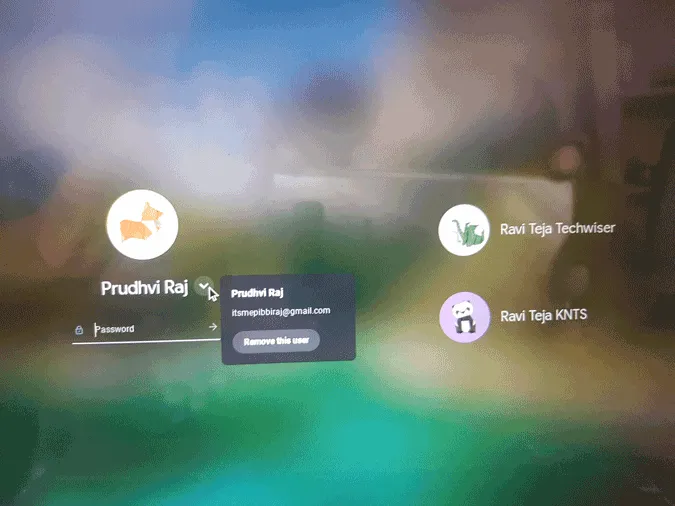
No entanto, não existe uma forma fácil de remover a primeira Conta Google utilizada para iniciar sessão num Chromebook, também conhecida como Conta principal ou Conta do proprietário. Na verdade, nem sequer pode remover a conta principal do próprio Chromebook. Vamos ver como remover a conta principal sem repor as predefinições do seu Chromebook.
Termine a sessão da conta principal no Chromebook
A Google dificultou a remoção da conta porque queria dizer que esta conta é mais importante e que o utilizador é o proprietário desse Chromebook. No caso de o querer vender, pode simplesmente lavar o Chromebook. Mas remove todos os utilizadores e os seus dados locais.
Por isso, se pretender remover apenas a conta principal e continuar a ter acesso a outras contas e aos respectivos dados, pode fazê-lo iniciando sessão na sua conta principal do Google a partir de outro dispositivo que não o Chromebook, abrindo um navegador Web, acedendo à Pesquisa Google > clique na sua imagem de perfil > e clique em “Gerir a sua conta Google”. Em alternativa, pode clicar nesta ligação para abrir diretamente a Conta Google. 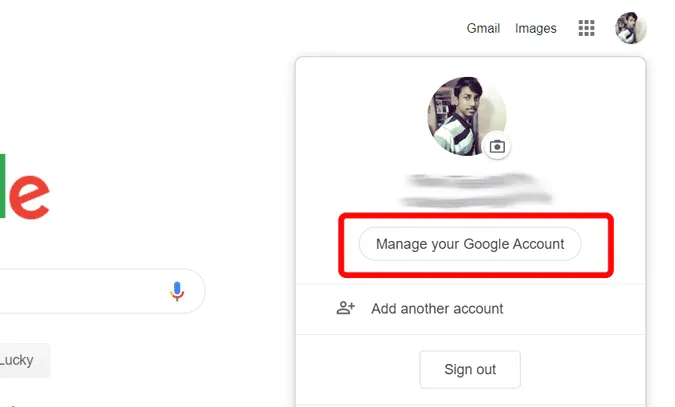
Agora, no separador de segurança, desloque-se para baixo para encontrar uma secção chamada “Os seus dispositivos” e clique em “Gerir dispositivos”.
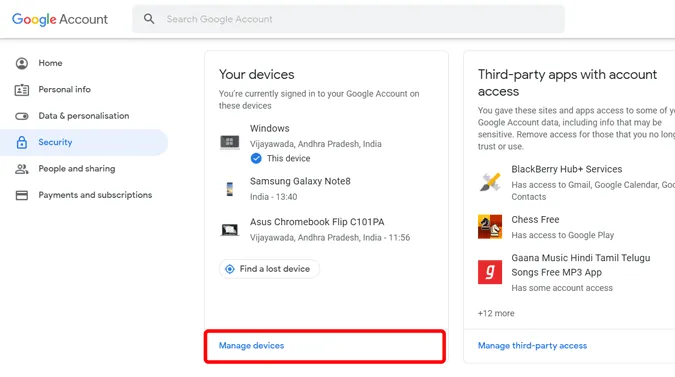
Agora, seleccione o Chromebook do qual pretende terminar a sessão
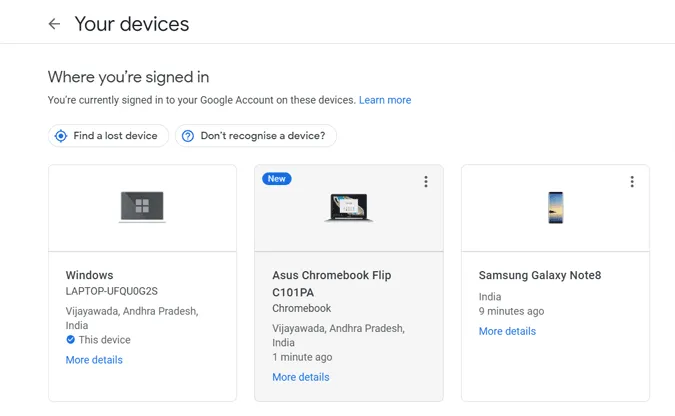
Agora, clique no chip Signout e clique novamente em Signout na janela pop-up que aparece.
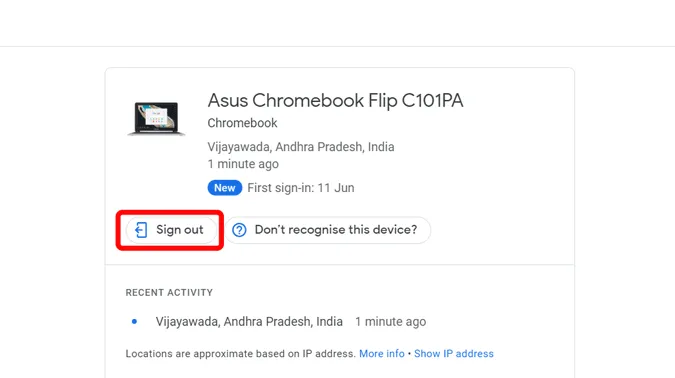
Assim que terminar a sessão, o navegador Chrome no Chromebook será encerrado e será apresentado um erro de início de sessão.
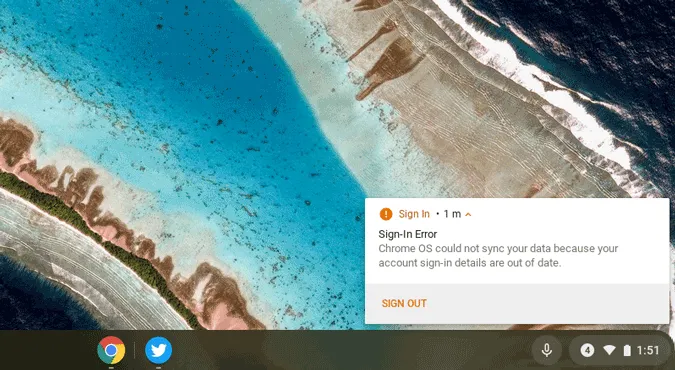
Clique nele e sairá automaticamente do Chromebook. Dito isto, embora todos os seus dados sejam removidos do Chromebook, continua a mostrar a sua conta e as estatísticas de erro de início de sessão. O seu código de acesso anterior, como o PIN, já não funciona e tem de voltar a iniciar sessão com a sua conta Google para que funcione.
Conclusão
Embora não esteja a remover completamente a sua conta, é o melhor que pode fazer, pois não está apenas a remover a conta, está também a remover os dados e a fornecer espaço de armazenamento para outras contas. E a parte estranha é que se estiver a tentar fazer todo o processo no mesmo Chromebook, não funciona. Por isso, certifique-se de que está a utilizar outro dispositivo e a utilizar a mesma conta Google.
